
文章图片

文章图片

文章图片
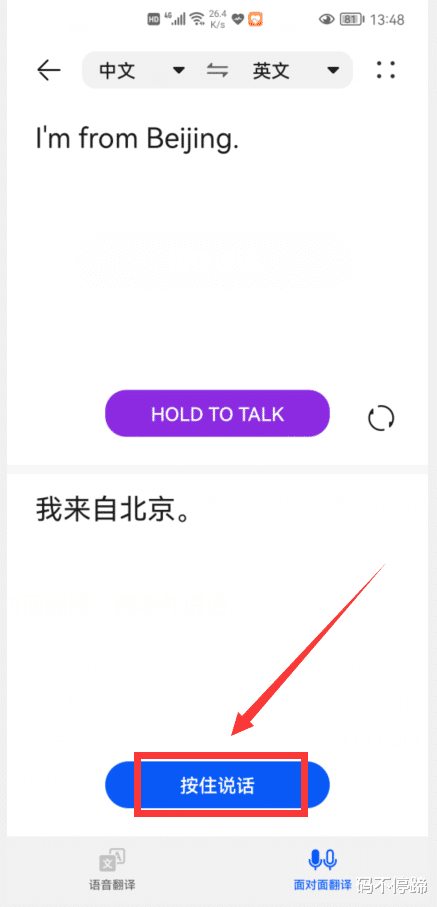
文章图片

有时候 , 我们需要跟老外近距离面对面外语交流 , 如:出国旅游 , 随行翻译不在身边 , 自己想要买当地的特产 , 可是又不知道怎么与售货员外语交流 , 这个时候就显得有些尴尬了 , 怎么办呢?其实很简单 , 如果你身上带有一个华为手机 , 通过华为手机 , 我们就可以很轻松地与老外面对面外语交流了 。
华为手机提供了一个“面对面翻译”功能 , 实现的原理也非常简单 , 通过它 , 就可以快速把我们说出的中文语音 , 翻译成外语语音 , 播放给老外听;反之也是一样 。 接下来 , 我们就一起来看看怎样操作吧 。
第一步:开启华为手机语音唤醒功能 。为了方便使用这个“面对面翻译” , 我们最好开启华为手机的“语音唤醒”功能 , 这样 , 我们就可以通过语音助手来打开“面对面翻译”了 。 当然 , 我们也可以通过“长按电源键”来唤醒语音助手 , 不过 , 我还是比较喜欢用“语音唤醒”来唤醒语音助手 。 怎样开启语音唤醒?
打开手机的设置 , 点击“智能助手” , 就会进入到“智慧助手”界面 。
再点击“智慧语音” , 这时我们就会看到“语音唤醒”的选项 。
点开“语音唤醒” , 进入到下图 , 开启“语音唤醒”的右侧开关 , 把它变成蓝色 , 就可以了 。 在此 , 我们还可以对唤醒的灵敏度进行设置 , 默认是中等灵敏 。
第二步:通过语音助手打开“面对面翻译” 。开启了“语音唤醒”功能后 , 然后 , 我们就可以通过语音助手来打开“面对面翻译”了 。 我们只需对着手机说一声:“小艺小艺 , 打开‘面对面翻译’” , 华为手机就会为我们打开这个“面对面翻译”窗口(如下图) , 默认情况下 , 是中文与英文之间的翻译 。
这个“面对面翻译”分成2个板块 , 上半个板块是老外区域 , 是老外说话的地方;下半个模块是我们的区域 , 是我们说话的地方 。
第三步:通过“面对面翻译”跟老外说话 。打开“面对面翻译”这后 , 我们就可以跟老外对话了 。 我们在我们的区域用手指按住“按住说话”按钮 , 然后对着手机说话(把想问老外的话 , 对着手机说) , 比如:我来自北京 。 在我们的区域就会显示中文“我来自北京” , 在老外的区域 , 就会显示“I‘m from beijing” , 并且手机会以语音的方式说给对面的老外听(如下图所示) 。
老外听到手机翻译的语音后 , 就可以对着我们的手机说话 , 我们按住老外区域的“HOLD TO TALK”按钮 , 让老外说话 。 比如老外说:“Welcome from Beijing” , 这时 , 手机会自动把这句英文翻译成中文 , 显示在我们的区域 , 并且以语音的形式说给我们听 。
哈哈 , 不好意思 , 我的英语很差 , 这里只为了演示一下哦 。 通过上面的案例 , 我们可以看出 , 跟老外口头交流并不是难事 。 我们可以继续按照这种方式跟老外继续交谈 , 直到满意为止 。 看到这里 , 是不是觉得英语口语已经没那么重要了 , 完全可以用手机来代替嘛 , 哈哈 。
华为手机的“面对面翻译”不仅支持英语 , 而且还支持日语、德语、俄语、法语等十多种外语 , 对于经常出差的我们 , 已经完全够用了 。 以后 , 出国公办或旅游 , 再也不用带外语翻译官了 , 华为手机就是我们的随身翻译官 , 哈哈 , 这样一来 , 是不是有很多从事外语翻译工作的人 , 要开始下岗了?一句玩笑话啊 。
具体操作 , 也可以观看视频介绍:华为手机居然能实时语音翻译 , 不懂外语 , 也能跟老外面对面交流
- 汽车|手机已经容不下高通了
- 华为watch|?华为新机开售,价格仅1488元,14天超长续航
- 华为|华为跌出全球前五,苹果仅排第二,第一名已是意料之中
- 相机|麒麟985+6400万四摄,现已跌至2789元,华为5G手机无奈重回低价
- 红米手机|5000mAh+90Hz高刷+128G储存,现在仅售1199元,性价比太高
- 高通骁龙|全部配备骁龙778G与5000毫安电池,这三款手机高度‘套娃’
- 华为|华三很难超越华为的体量
- 显卡|评价量超100万,爆款骁龙870手机重回低价,12+256GB仅2299元
- 华为荣耀|荣耀60 Pro上架预约,5300mAh+6nm芯片,外观真的爱了
- iPhone|内行人认同的智能手机,目前这4款机型最值得买,一款比一款猛!
